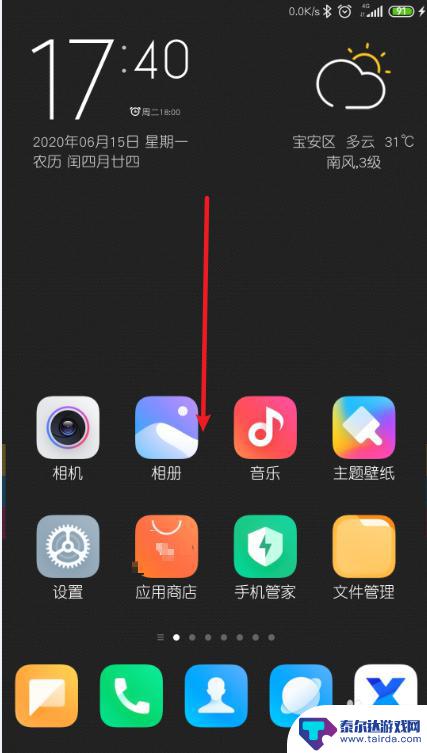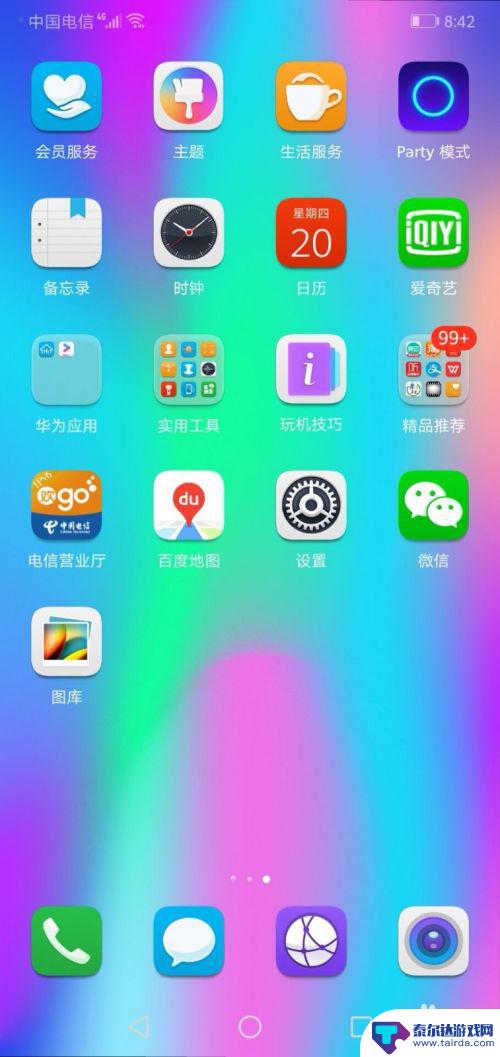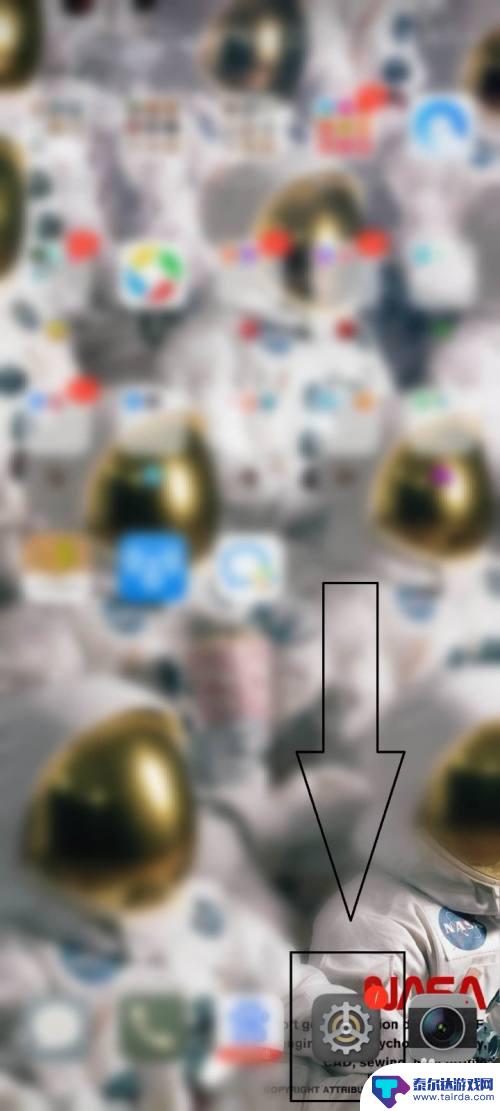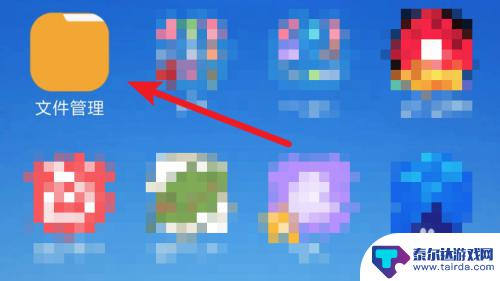如何找到隐藏的文件手机 华为手机如何查看隐藏文件夹
如何找到隐藏的文件手机,在现代社会手机已经成为人们生活中不可或缺的工具之一,随着技术的不断发展和人们对个人隐私的重视,隐藏文件夹的存在变得越来越普遍。尤其对于华为手机用户来说,如何找到隐藏的文件夹成为了一大难题。本文将探讨华为手机如何查看隐藏文件夹的方法,帮助用户更好地管理和保护个人信息。无论是出于安全需求还是出于好奇心,学习如何查看隐藏文件夹是每个华为手机用户应该掌握的技巧。
华为手机如何查看隐藏文件夹
具体步骤:
1.首先,在手机中找到“文件管理”,点击打开。
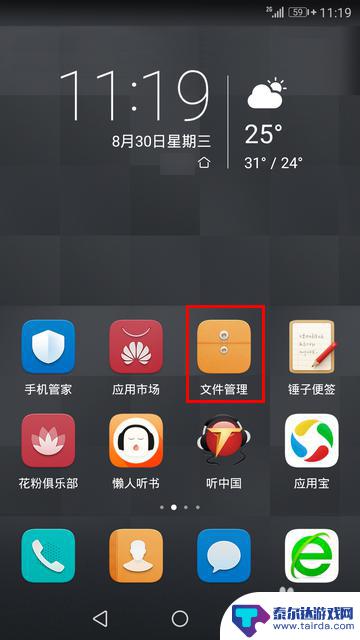
2.然后,切换到“本地”选项卡。
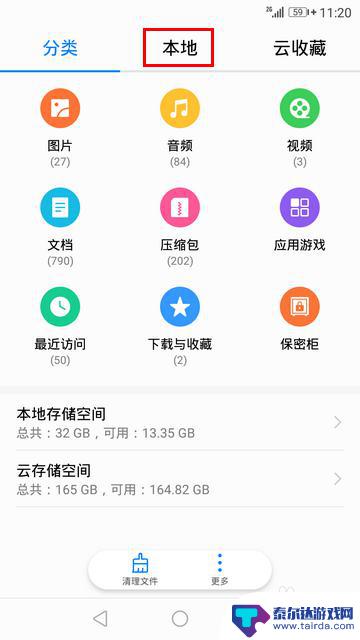
3.再点击进入“内部存储”。
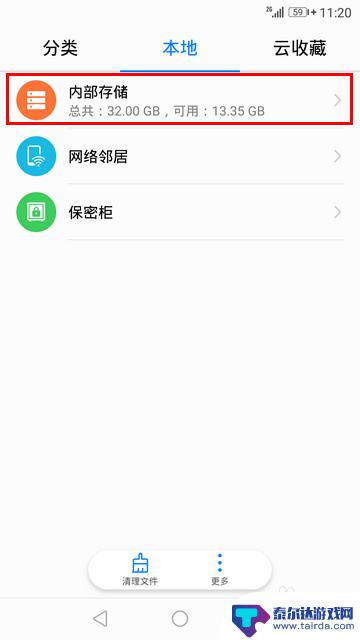
4.在打开的界面中,点击右下角的“更多”。然后,在弹出的菜单中点击“设置”。
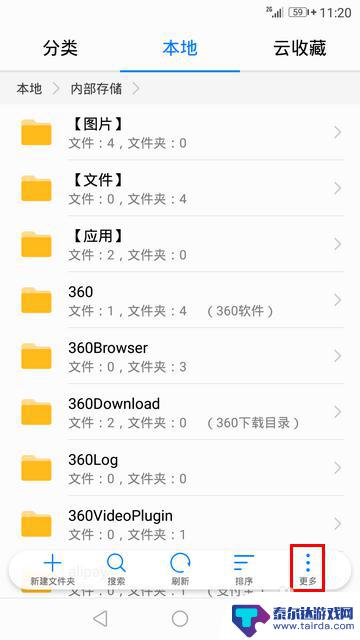
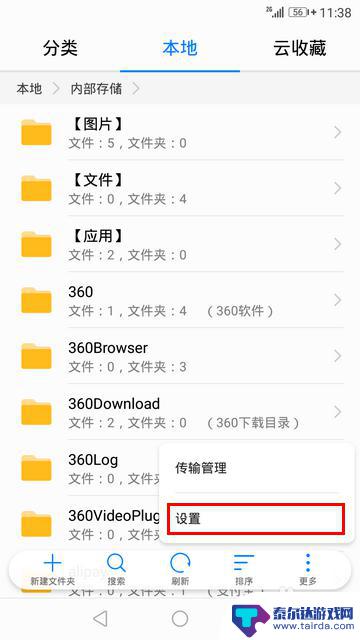
5.在设置中,打开“显示隐藏目录和文件”的开关。在此需要说明的是,在安卓系统中,如果文件或文件夹的名称以 . 开头,默认情况下都是不显示的。
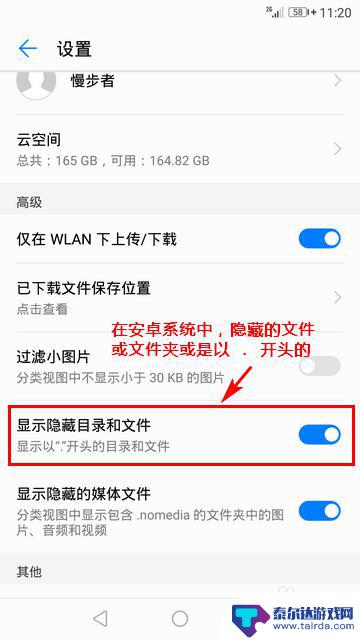
6.设置好之后,我们再回到之前的文件管理页面。就会发现隐藏的文件夹和文件都显示出来了。
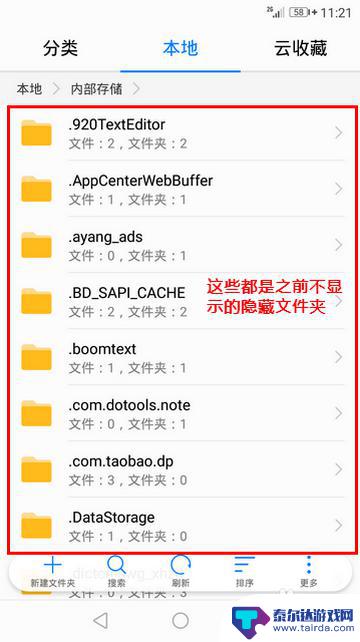
7.这时,我们就可以像平时操作普通文件和文件夹一样,对它们进行相应的操作了。
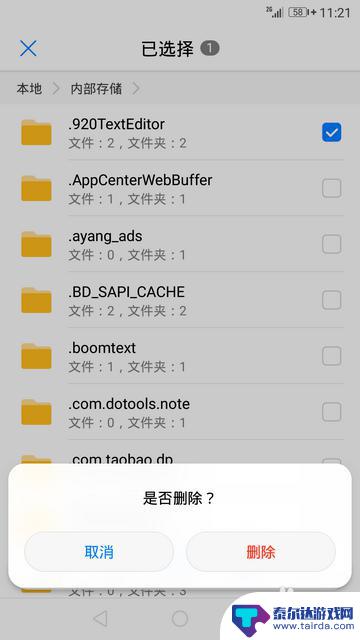
以上就是如何找到隐藏的文件手机的全部内容,有需要的用户可以根据小编的步骤进行操作,希望能对大家有所帮助。
相关教程
-
如何查看手机的副本是哪个 怎样在电脑上访问手机内的隐藏文件夹
在日常生活中,我们经常需要查看手机上的一些副本文件或者访问手机内的隐藏文件夹,这样可以更好地管理和保护我们的手机数据,很多人并不清楚如何进行这些操作,特别是在电脑上查看手机的副...
-
红米手机隐藏的文件怎么打开 小米手机怎么查看隐藏文件
红米手机隐藏的文件怎么打开,随着手机的普及,人们对于手机的使用需求也越来越多样化,有时候,我们可能会遇到一些问题,比如想要查看手机中的隐藏文件。在红米手机和小米手机中,也有一些...
-
华为手机如何查看相册怎么隐藏的照片 华为手机如何查看被隐藏的照片
当我们在华为手机上查看相册时,有时候会有一些私密的照片需要隐藏起来,以保护个人隐私,那么华为手机如何查看被隐藏的照片呢?隐藏的照片并不会在相册中直接显示出来,需要通过一定的操作...
-
手机的秘密空间隐藏了怎么打开 华为隐藏空间怎么设置
手机的秘密空间是一种隐蔽的功能,让用户可以隐藏私密的文件、照片和应用,以保护个人隐私,在华为手机上,隐藏空间的设置也非常简单,只需进入设置界面,找到安全与隐私选项,然后选择隐藏...
-
华为手机通话录音在什么地方 华为手机通话录音保存在哪个文件夹
华为手机通话录音保存在哪个文件夹一直是许多用户关心的问题,对于华为手机,通话录音一般保存在系统默认的录音文件夹中,用户可以在文件管理器中找到该文件夹,并在其中查找和管理通话录音...
-
手机文件如何隐藏加密设置 如何将文件隐藏在安卓手机上
随着智能手机的普及,我们越来越多地将重要的文件存储在手机上,随之而来的是对手机文件安全的日益关注。我们希望能够将个人隐私和重要文件加密保护起来,以防止泄露和不必要的访问。为此隐...
-
怎么打开隐藏手机游戏功能 realme真我V13隐藏应用的步骤
在现如今的智能手机市场中,游戏已经成为了人们生活中不可或缺的一部分,而对于一些手机用户来说,隐藏手机游戏功能可以给他们带来更多的乐趣和隐私保护。realme真我V13作为一款备...
-
苹果手机投屏问题 苹果手机投屏电脑方法
近年来随着数字化技术的飞速发展,人们对于电子设备的需求也越来越高,苹果手机作为一款备受欢迎的智能手机品牌,其投屏功能备受用户关注。不少用户在使用苹果手机投屏至电脑时遇到了一些问...
-
手机分屏应用顺序怎么调整 华为手机智慧多窗怎样改变应用顺序
在当今移动互联网时代,手机分屏应用已经成为我们日常生活中必不可少的功能之一,而华为手机的智慧多窗功能更是为用户提供了更加便利的操作体验。随着应用数量的增加,如何调整应用的顺序成...
-
手机录像怎么压缩 怎样压缩手机录制的大视频
现随着手机摄像功能的不断强大,我们可以轻松地用手机录制高清视频,这也带来了一个问题:手机录制的大视频文件占用空间过大,给我们的手机存储带来了压力。为了解决这个问题,我们需要学会...